如何在 Windows 11上显示所有缓存的 DNS 条目
来源:云东方
时间:2023-04-20 18:28:33 120浏览 收藏
一分耕耘,一分收获!既然打开了这篇文章《如何在 Windows 11上显示所有缓存的 DNS 条目》,就坚持看下去吧!文中内容包含等等知识点...希望你能在阅读本文后,能真真实实学到知识或者帮你解决心中的疑惑,也欢迎大佬或者新人朋友们多留言评论,多给建议!谢谢!
Windows 操作系统使用缓存来存储 DNS 条目。DNS(域名系统)是用于通信的互联网核心技术。特别是用于查找域名的IP地址。
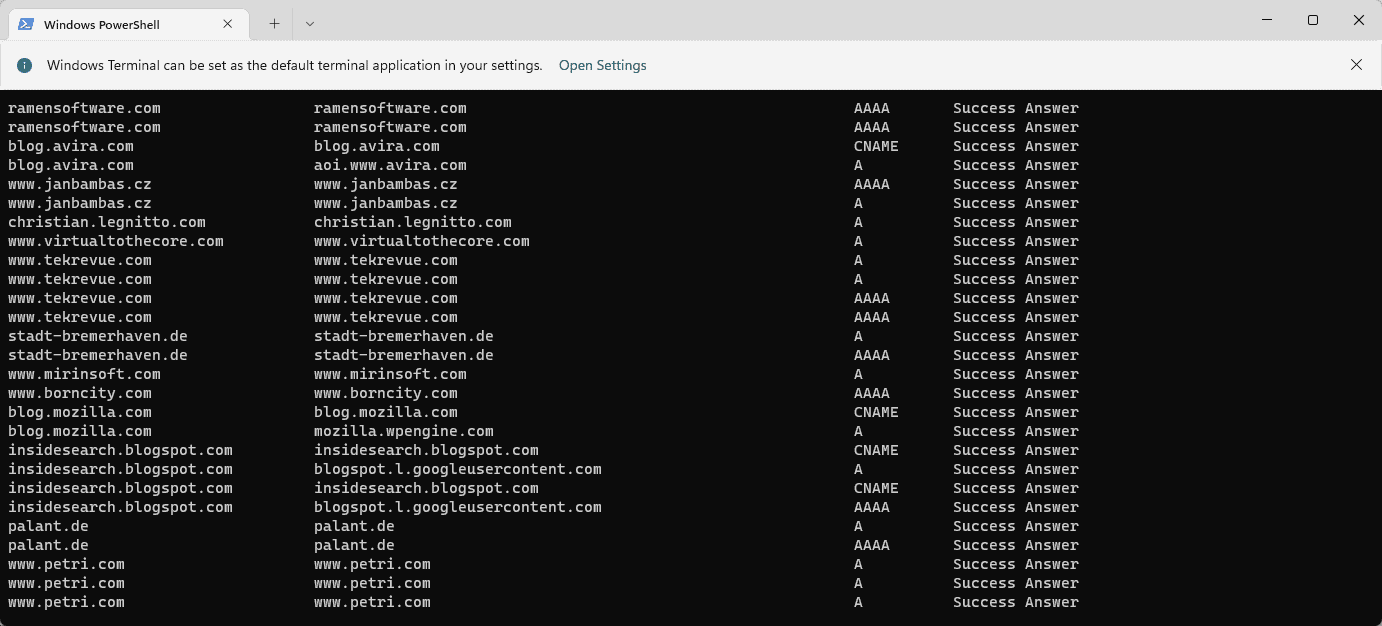
当用户在浏览器中键入域名时,加载站点时执行的首要任务之一是查找其 IP 地址。该过程需要访问 DNS 服务器。通常,互联网服务提供商的 DNS 服务器会自动使用,但管理员可能会切换到其他 DNS 服务器,因为这些服务器可能更快或提供更好的隐私。
如果 DNS 用于阻止对某些站点的访问,则切换 DNS 提供商也可能有助于绕过 Internet 审查。
Windows 使用 DNS 解析器缓存来加快查找速度。每个 DNS 查找都会添加到缓存中,以加快对域的连续访问。有时,条目可能会变旧并可能指向错误的 IP 地址。我们的解决浏览器主机问题的教程直到今天仍然有效。刷新缓存可能会有所帮助,因为它会删除所有缓存的项目以从头开始。
显示所有缓存的 DNS 条目
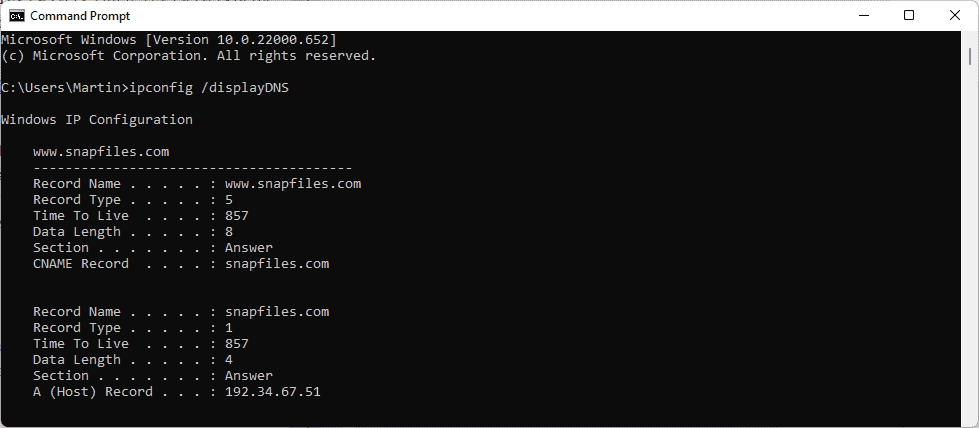
缓存条目列表可用于多种用途。网站管理员和开发人员可以检查是否为属性分配了正确的 IP 地址,并且用户可能有兴趣查看所有条目,例如,找出在会话期间访问了哪些域。
- 使用快捷方式 Windows-R 打开运行框。
- 键入 cmd.exe 并按 Enter 键。
- 键入ipconfig /displayDNS以运行该命令。
Windows 在一个长列表中返回所有缓存的 DNS 条目。您还可以通过运行命令ipconfig /displayDNS > %USERPROFILE%\Desktop\dns.txt将输出重定向到纯文本文件。这会将输出保存到桌面上的文件 dns.txt。
同样的命令也可以使用 PowerShell 运行:
- 打开开始,键入 PowerShell 并选择结果。如果您安装了终端,请键入终端并选择该结果。
- 运行命令powershell "Get-DnsClientCache | Format-Table -AutoSize"。
输出使用更好的格式。您也可以使用命令powershell "Get-DnsClientCache | Format-Table -AutoSize" >%USERPROFILE%\Desktop\DNS.txt将输出重定向到文本文件 。
以上就是本文的全部内容了,是否有顺利帮助你解决问题?若是能给你带来学习上的帮助,请大家多多支持golang学习网!更多关于文章的相关知识,也可关注golang学习网公众号。
-
501 收藏
-
501 收藏
-
501 收藏
-
501 收藏
-
501 收藏
-
371 收藏
-
481 收藏
-
350 收藏
-
323 收藏
-
232 收藏
-
267 收藏
-
299 收藏
-
346 收藏
-
471 收藏
-
382 收藏
-
280 收藏
-
327 收藏
-

- 前端进阶之JavaScript设计模式
- 设计模式是开发人员在软件开发过程中面临一般问题时的解决方案,代表了最佳的实践。本课程的主打内容包括JS常见设计模式以及具体应用场景,打造一站式知识长龙服务,适合有JS基础的同学学习。
- 立即学习 543次学习
-

- GO语言核心编程课程
- 本课程采用真实案例,全面具体可落地,从理论到实践,一步一步将GO核心编程技术、编程思想、底层实现融会贯通,使学习者贴近时代脉搏,做IT互联网时代的弄潮儿。
- 立即学习 516次学习
-

- 简单聊聊mysql8与网络通信
- 如有问题加微信:Le-studyg;在课程中,我们将首先介绍MySQL8的新特性,包括性能优化、安全增强、新数据类型等,帮助学生快速熟悉MySQL8的最新功能。接着,我们将深入解析MySQL的网络通信机制,包括协议、连接管理、数据传输等,让
- 立即学习 500次学习
-

- JavaScript正则表达式基础与实战
- 在任何一门编程语言中,正则表达式,都是一项重要的知识,它提供了高效的字符串匹配与捕获机制,可以极大的简化程序设计。
- 立即学习 487次学习
-

- 从零制作响应式网站—Grid布局
- 本系列教程将展示从零制作一个假想的网络科技公司官网,分为导航,轮播,关于我们,成功案例,服务流程,团队介绍,数据部分,公司动态,底部信息等内容区块。网站整体采用CSSGrid布局,支持响应式,有流畅过渡和展现动画。
- 立即学习 485次学习
